Вставка листов и титульных страниц глав (Вставочные листы)
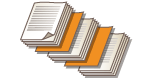 | Между копиями документа можно вставлять листы. Например, если требуется напечатать большое количество листов, для удобства их подсчета между каждыми 50 страницами можно вставлять лист цветной бумаги. Если напечатать на них текст, такие листы можно использовать в качестве титульных страниц глав. На моделях, поддерживающих бумагу для разделителей, можно также выполнять печать в разделе заголовка на бумаге для разделителей стороннего поставщика и вставить указанные страницы. |
 |
Можно указать диапазон для листов вставки от 1 до 30 000 стр. Можно вставить до 100 вставочных листов. |
Вставка листов
Выберите страницу для вставки листов, укажите их количество, а также то, следует ли выполнять печать на этих листах.
 |
При вставке бумаги определенного типа (например, плотной бумаги) перед копированием обязательно выберите правильные тип и формат бумаги. Указание формата и типа бумаги |
1
Загрузите бумагу для вставки листов. Загрузка бумаги
2
Нажмите <Доступ к сохр.файлам>. Экран <Главный>
3
Выберите почтовый ящик, выберите файл, который необходимо напечатать, и нажмите кнопку [Печать].
4
Нажмите <Изменить парам. печати>, <Параметры> and <Вставка листов>.
5
Нажмите <Листы>  <Добавить>.
<Добавить>.
 <Добавить>.
<Добавить>.6
Укажите страницу для вставки листа.
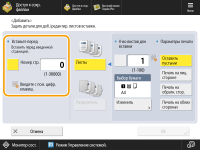
Задайте страницы для вставки листов с помощью цифровых клавиш. Например, если при печати 100 страниц после каждой 50-й страницы необходимо вставить лист, введите значение «51».
7
Укажите подробные параметры.
В разделе <Выбор бумаги> нажмите кнопку <Изменить> и выберите бумагу для вставки.
Чтобы вставить два листа или более, нажмите кнопку <К-во листов для вставки> и с помощью цифровых клавиш введите необходимое количество листов.
Если требуется выполнять печать на вставляемых листах, в разделе <Параметры печати> выберите <Печать на лиц. стороне>, <Печать на обратн. стор.> или <Печать на обеих стор.>.
8
Нажмите <OK>.
Появится экран, который отображался на шаге 5, и в первой строке списка будет указан выбранный вами вариант.
 Вставка листа на другой странице
Вставка листа на другой странице
Выберите вторую по списку строку и нажмите кнопку <Добавить>, после чего повторите шаги 6–8.
 Редактирование или удаление листа
Редактирование или удаление листа
Выберите в списке нужный лист и нажмите кнопку <Детали/Правка> или <Удалить>.
9
Нажмите <OK>  <Закрыть>.
<Закрыть>.
 <Закрыть>.
<Закрыть>.10
Нажмите <Пуск печати>.
Запускается печать.
 |
При вставке листа он не считается как копия, однако при печати на листе он учитывается при нумерации отпечатков. Добавление заголовков главС помощью функции печати на вставляемых листах можно вставлять титульные страницы глав в рефераты, отчеты и т. д. Для этого при копировании включите в документ оригинал для печати на титульной странице главы. Если обратную сторону титульной страницы главы следует оставить пустой, на шаге 5 выберите параметр <Страницы глав>. Параметр <Параметры печати> настраивать не требуется, поскольку для параметра <Страницы глав> по умолчанию задана печать только на одной стороне. |
Вставка бумаги для разделителей
Выберите страницу для вставки разделителя, укажите количество листов, а также то, следует ли выполнять печать на разделителях. Если необходимо печатать на странице разделителя, включите в документ оригинал для печати на разделителе.
 |
При выборе варианта <Печать на обеих стор.> для передней обложки в пункте <Передняя обложка> и при настройке на установку разделителя перед первой страницей сначала выводится передняя обложка, а затем выводится разделитель. Передняя обложка выводится пустой, а печать начинается с разделителя. При выборе варианта <Оставить пустыми> для вставки листов можно задать лист и ту же бумага для разделителей для одной страницы. В этом случае бумага для вставки выводится первой, а затем выводится разделитель. При печати на разделителях оригинал следует поместить в аппарат так, как это показано на рисунке ниже. Не размещайте в области разделителя ненужные символы или изображения. 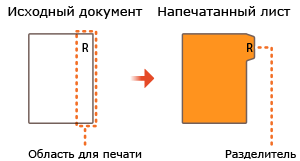 |
1
Загрузите бумагу для разделителей.
2
Нажмите <Доступ к сохр.файлам>. Экран <Главный>
3
Выберите почтовый ящик, выберите файл, который необходимо напечатать, и нажмите кнопку [Печать].
4
Нажмите <Изменить парам. печати>, <Параметры> and <Вставка листов>.
5
Нажмите <Разделитель>.
6
Для печати на разделителе укажите позицию печати и нажмите кнопку <OK>.
Если выполнять печать на разделителе не требуется, просто нажмите кнопку <OK>, не задавая какие-либо параметры.
Чтобы печать на разделителях выполнялась правильно, положение печати необходимо слегка сместить, как показано на рисунке ниже. Укажите расстояние смещения.
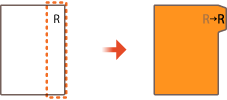
7
Нажмите <Добавить>.
8
Настройте параметры бумаги для разделителя.
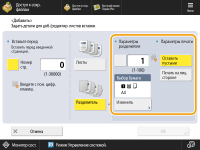
Нажмите кнопку <Параметры разделителя> и с помощью цифровых клавиш введите количество листов.
В разделе <Выбор бумаги> выберите формат бумаги в соответствии с форматом загруженной бумаги для разделителей. Чтобы изменить формат бумаги, нажмите кнопку <Изменить>.
Нажмите кнопку <Параметры печати>, чтобы указать, следует ли выполнять печать на разделителе.
9
Укажите страницу для вставки разделителя.
Нажмите кнопку <Номер стр.> и с помощью цифровых клавиш введите страницу для вставки разделителя.
Если выполнять печать на разделителе не требуется и его необходимо вставить перед пятой страницей, введите значение «5».
Если же на разделителе необходимо напечатать пятую страницу оригинала, введите значение 5.
10
Нажмите <OK>.
Вернитесь к шагу 6. На экране в первой строке списка будет указан выбранный вами параметр.
 Вставка бумага для разделителей на другой странице
Вставка бумага для разделителей на другой странице
Выберите вторую по списку строку и нажмите кнопку <Добавить>, после чего повторите шаги 8–10.
 Редактирование или удаление бумаги для разделителей
Редактирование или удаление бумаги для разделителей
Выберите в списке нужный разделитель и нажмите кнопку <Детали/Правка> или <Удалить>.
11
Нажмите <OK>  <Закрыть>.
<Закрыть>.
 <Закрыть>.
<Закрыть>.12
Нажмите <Пуск печати>.
Запускается печать.